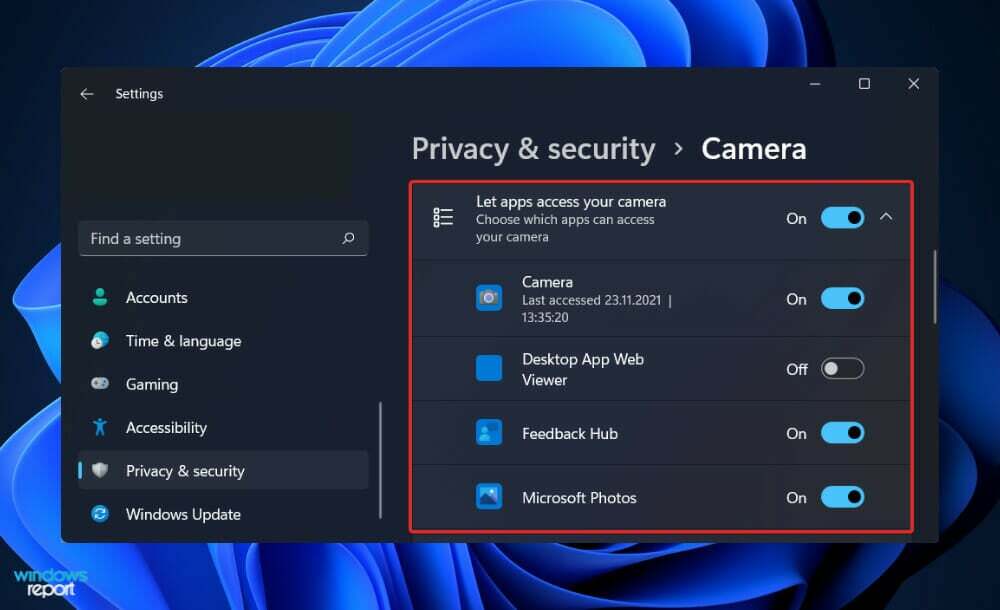यह सॉफ़्टवेयर आपके ड्राइवरों को चालू रखेगा, इस प्रकार आपको सामान्य कंप्यूटर त्रुटियों और हार्डवेयर विफलता से सुरक्षित रखेगा। 3 आसान चरणों में अब अपने सभी ड्राइवरों की जाँच करें:
- ड्राइवर फिक्स डाउनलोड करें (सत्यापित डाउनलोड फ़ाइल)।
- क्लिक स्कैन शुरू करें सभी समस्याग्रस्त ड्राइवरों को खोजने के लिए।
- क्लिक ड्राइवर अपडेट करें नए संस्करण प्राप्त करने और सिस्टम की खराबी से बचने के लिए।
- DriverFix द्वारा डाउनलोड किया गया है 0 इस महीने पाठकों।
निकॉन कैमरे अंधेरे में भी शानदार तस्वीरें खींचने के लिए एक मजबूत फ्लैश के साथ आते हैं। हालाँकि, किसी समय, आप कैमरे के फ्लैश के साथ समस्याओं का सामना कर सकते हैं। कई उपयोगकर्ताओं ने निकॉन कैमरा फ्लैश के ऑनलाइन काम न करने की समस्या की सूचना दी है।
कैमरा यूजर्स के मुताबिक फ्लैश के पॉप अप होने पर फायर नहीं होता है। डीएसएलआर कैमरे में फ्लैश की समस्या कई कारणों से शुरू हो सकती है, जिसमें धूल की समस्या और सेंसर की समस्या शामिल है।
यदि आप भी इस समस्या से परेशान हैं, तो निकॉन कैमरा फ्लैश कुछ ही समय में काम नहीं कर रहा है, इसे हल करने में आपकी मदद करने के लिए यहां कुछ समस्या निवारण युक्तियाँ दी गई हैं।
समस्या निवारण Nikon कैमरा फ्लैश नहीं फायरिंग समस्या
1. धूल साफ करें

कैमरे के समस्या निवारण से पहले, सुनिश्चित करें कि जिस मोड में आप कैमरे का उपयोग कर रहे हैं वह फ्लैश को संचालित करने की अनुमति देता है।
- समय के साथ कैमरा फ्लैश छेद में धूल जमा कर सकता है। यह कैमरे के सेंसर को प्रभावित कर सकता है जिसके परिणामस्वरूप फ्लैश के साथ समस्याएं हो सकती हैं।
- धूल के लिए फ्लैश डिब्बे को साफ करने का प्रयास करें। आप किसी भी धूल और अन्य वस्तुओं को उड़ाने के लिए ब्लोअर का उपयोग कर सकते हैं जो फ्लैश के साथ समस्या पैदा कर रहे हैं।
- अगर आपके पास ब्लोअर नहीं है, तो जितना हो सके साफ कपड़े से साफ करने की कोशिश करें। कपड़े को एक स्क्रूड्राइवर में लपेटें और धीरे से अंदर की सफाई करें।
- एक बार हो जाने के बाद, सुनिश्चित करें कि आपके पास फ्लैश चालू है।
- एक तस्वीर क्लिक करने का प्रयास करें और जांचें कि क्या Nikon कैमरा फ्लैश काम कर रहा है।
Nikon कैमरा चार्ज नहीं कर रहा है? इन सुधारों को आजमाएं
2. फ्लैश सेंसर का समस्या निवारण

- यदि सेंसर फ्लैश हेड के ऊपर होने का एहसास करने में विफल हो रहा है, तो यह फ्लैश को फायर नहीं करेगा। यह जाँचने के लिए कि क्या ऐसा है, निम्न कार्य करें।
- कैमरा सेट करें स्वचालित स्थिति।
- अब शटर को आधा दबाएं और सुनिश्चित करें कि फ्लैश की आवश्यकता होगी। यह फ्लैश हेड को पॉप अप करने के लिए ट्रिगर करेगा।
- शटर रिलीज करें।
- फिर से शटर को आधा दबाएं और जांचें कि क्या यह क्लिक करने की आवाज करता है
- अगर कैमरा सेंसर खराब हो रहा है, तो फ्लैश हेड ऊपर होने पर भी कैमरा फ्लैश नहीं करेगा।
3. कैमरा सेंसर को ठीक करना

नोट: इस प्रक्रिया के लिए आपको कैमरे से फ्लैश कैप को हटाना होगा। यदि आप सुनिश्चित नहीं हैं कि आप क्या कर रहे हैं, तो किसी विशेषज्ञ से सलाह लें।
नोट: सुनिश्चित करें कि आप किसी भी झटके से बचने के लिए कंडेनसर को डिस्चार्ज कर दें।
- चरण 2 में सेंसर के साथ समस्या की पुष्टि करने के बाद इन चरणों का पालन करें।
- सबसे पहले, फ्लैश हेड पॉप-अप के सामने से 2 स्क्रू हटा दें।
- पीछे के प्लास्टिक कवर को हटा दें।
- अंदर आपको फ्लैश यूनिट के दाईं ओर एक छोटा स्विच देखना चाहिए।
- स्प्रिंग-स्क्रू को दूसरी तरफ से हटा दें और हटा दें फिर ब्रैकेट हटा दें।
- सफेद आस्तीन को दाईं ओर खींचे। यह आस्तीन थोड़ा आगे बढ़ता है।
- तार बहुत पतले होते हैं, इसलिए फ्लैश ब्रैकेट को कैमरे पर धीरे से लगाएं।
- आप सफेद प्लास्टिक को 2 छोटी क्लिप के साथ देखेंगे। इसे छेद के माध्यम से और ब्रैकेट पर होना चाहिए। यह पिन लगाएगा जो स्विच को सही स्थिति में सक्रिय करता है।
- अब फ्लैश हेड को उसी क्रम में वापस रख दें, जिस क्रम में आपने उसे हटाया था।
- फ्लैश फिर से काम कर रहा है या नहीं यह जांचने के लिए फ्लैश को फायर करें।
संबंधित कहानियां जिन्हें आप पसंद कर सकते हैं:
- Nikon कैमरा तस्वीरें नहीं ले रहा है? इन समाधानों को आजमाएं
- विंडोज 10 पर निकॉन फोटो को रॉ एडिट करने के लिए 5 बेहतरीन सॉफ्टवेयर
- प्रो फोटोग्राफर के लिए पैरामीट्रिक इमेज एडिटिंग के लिए शीर्ष 5 सॉफ्टवेयर software